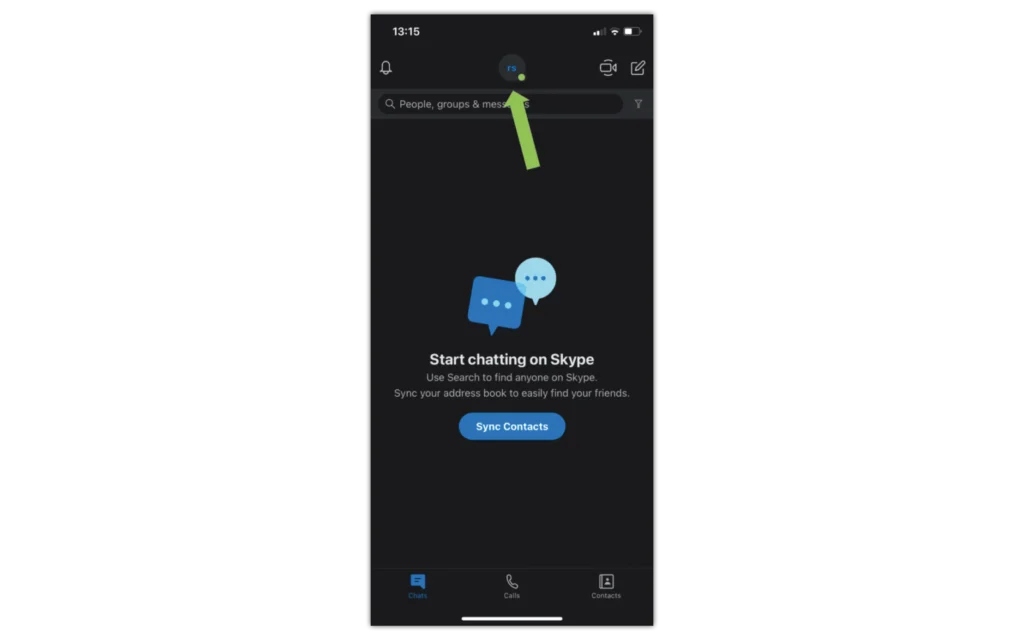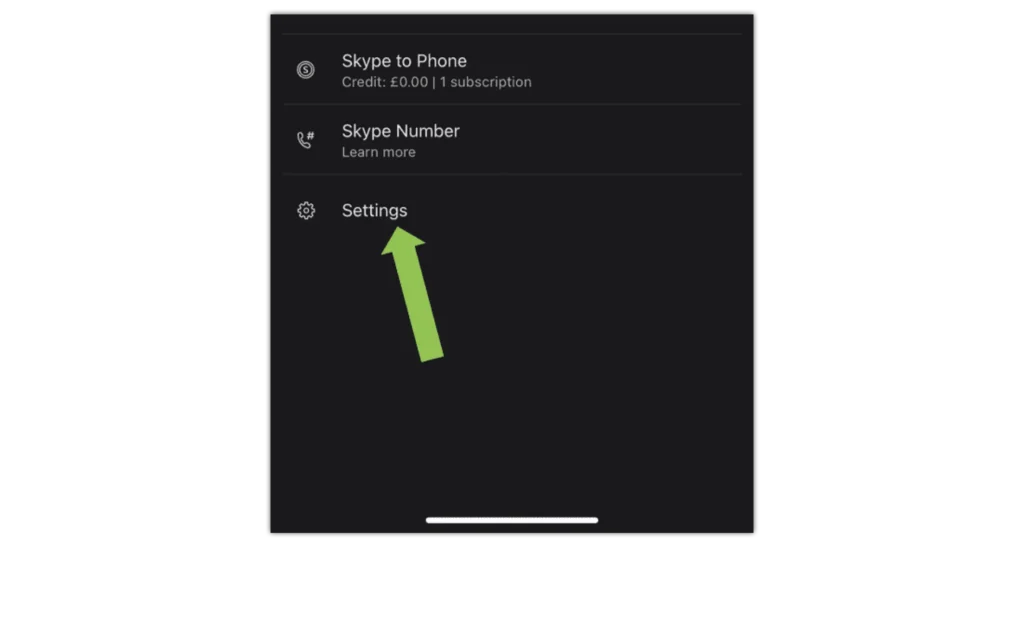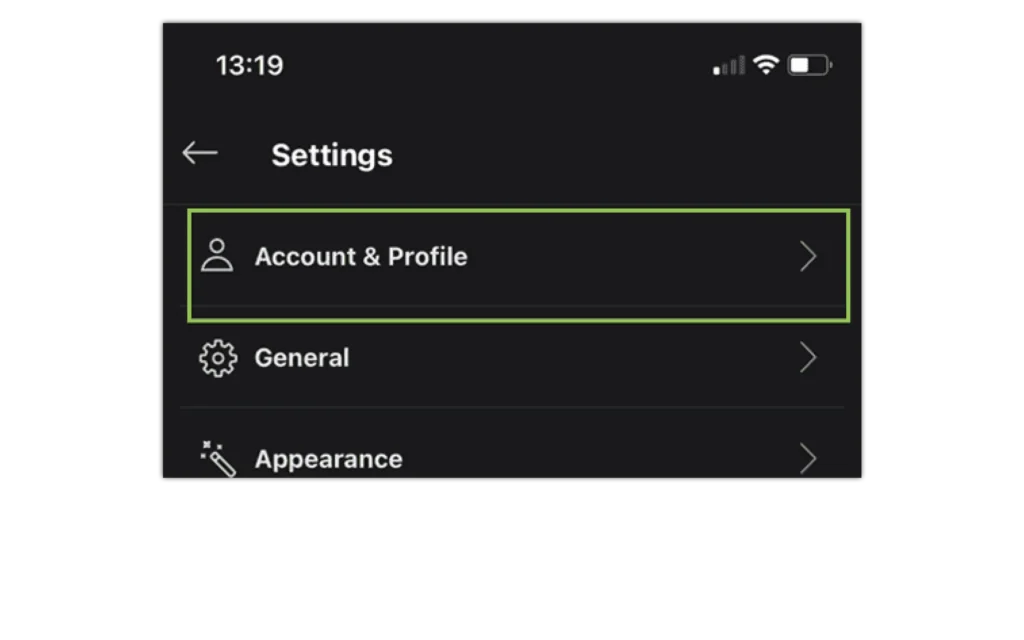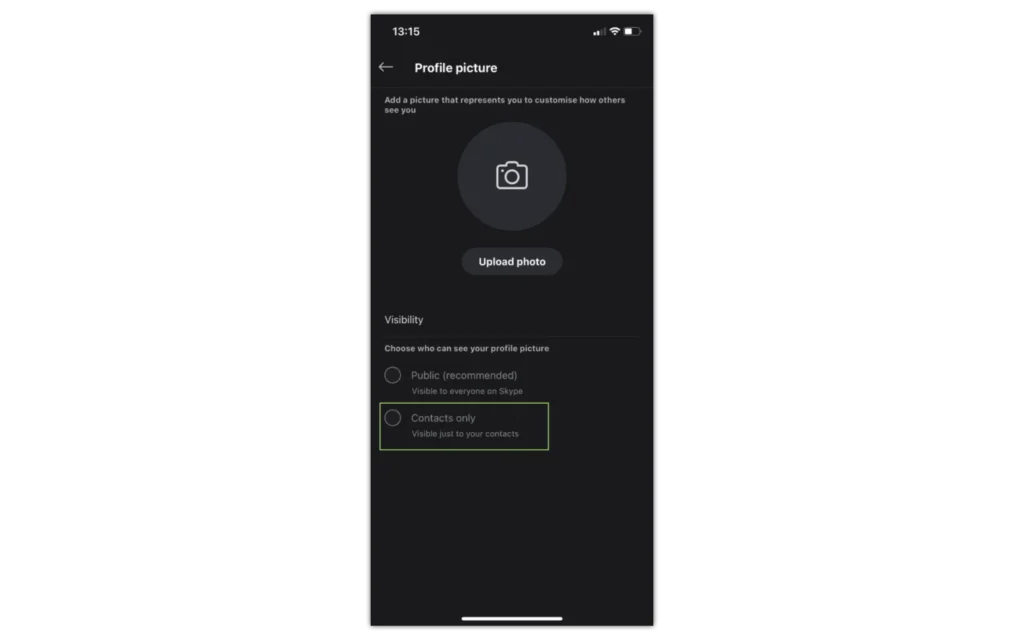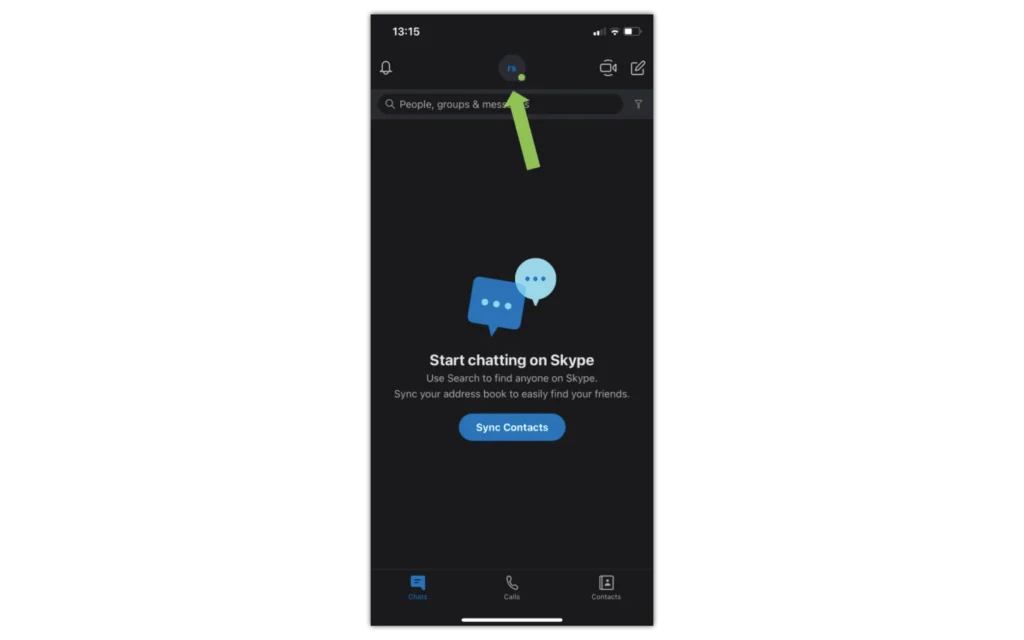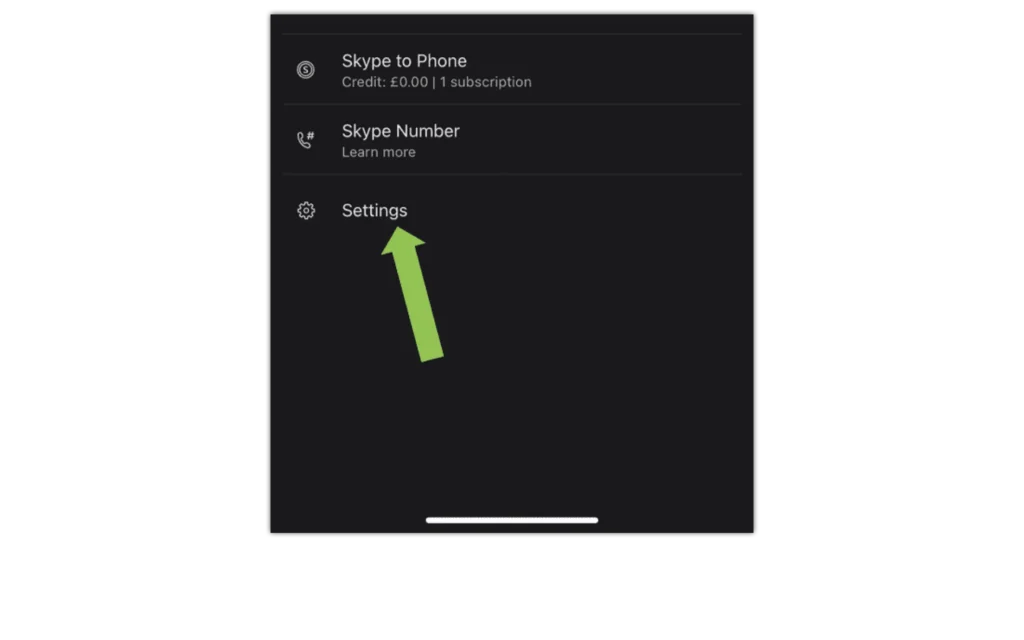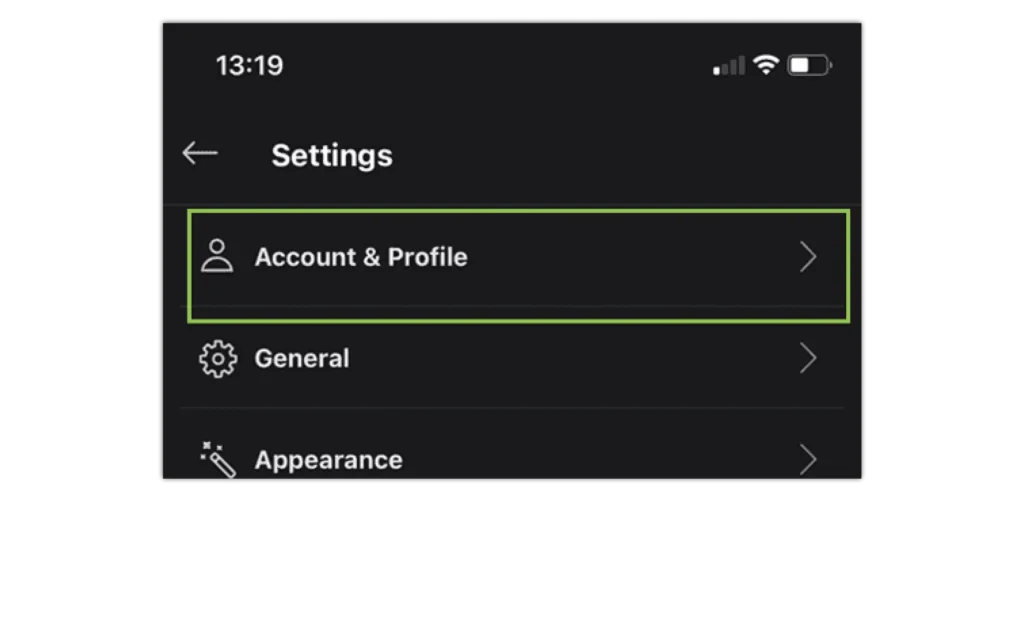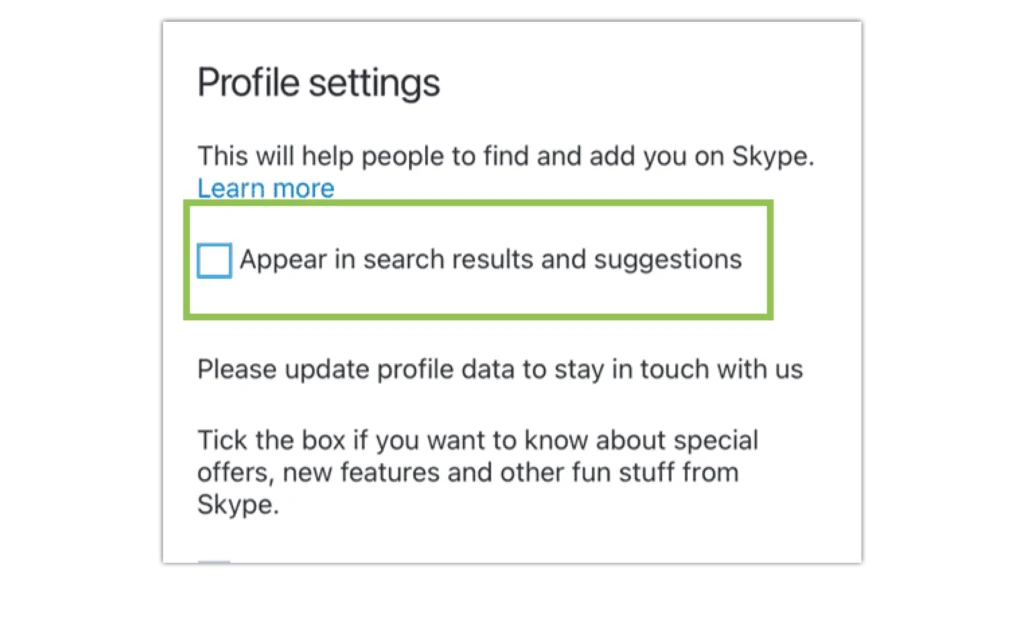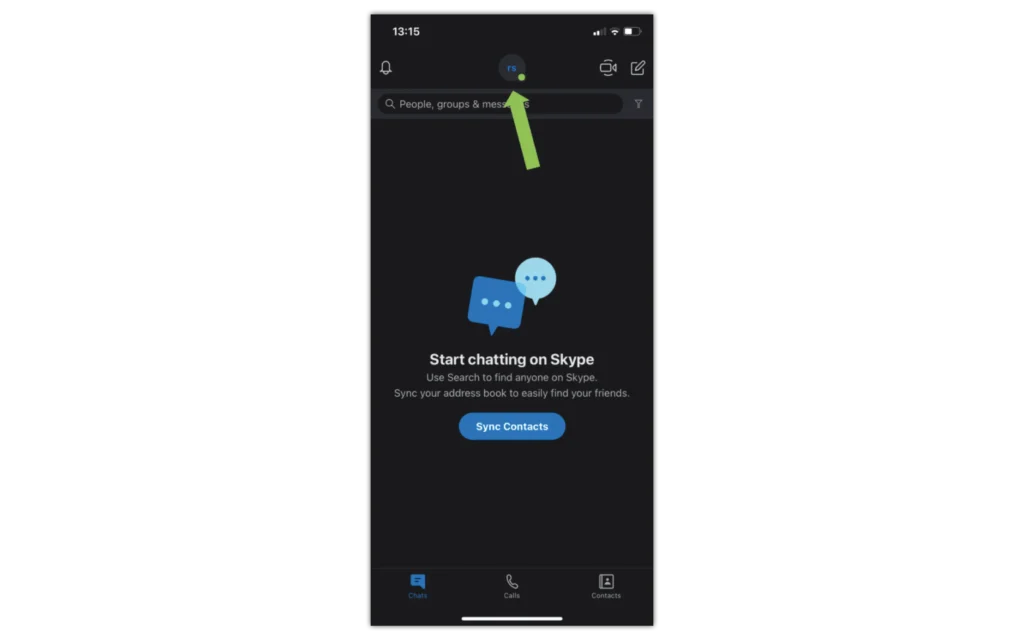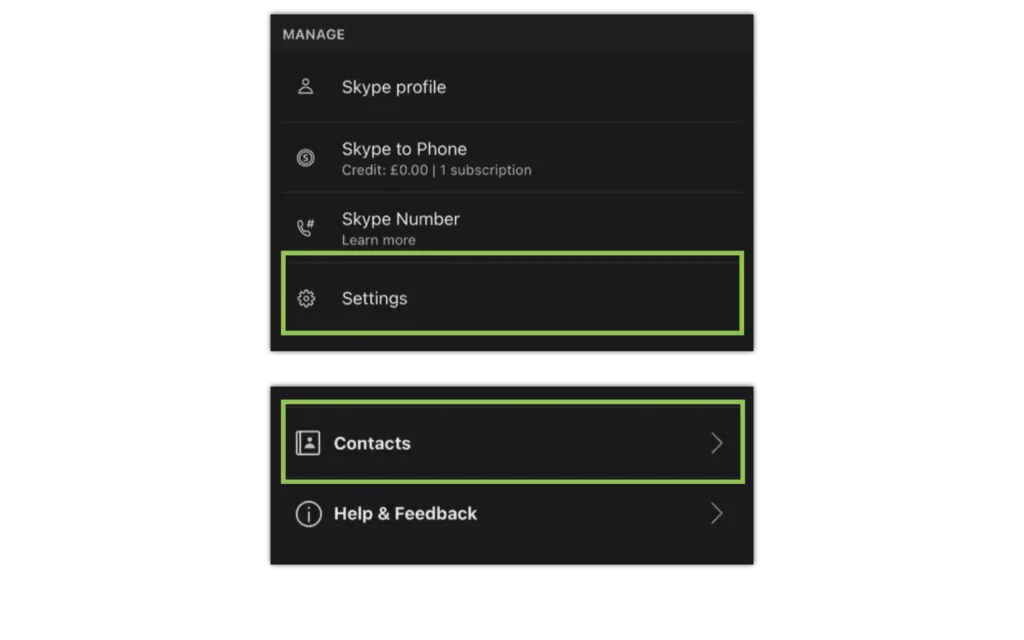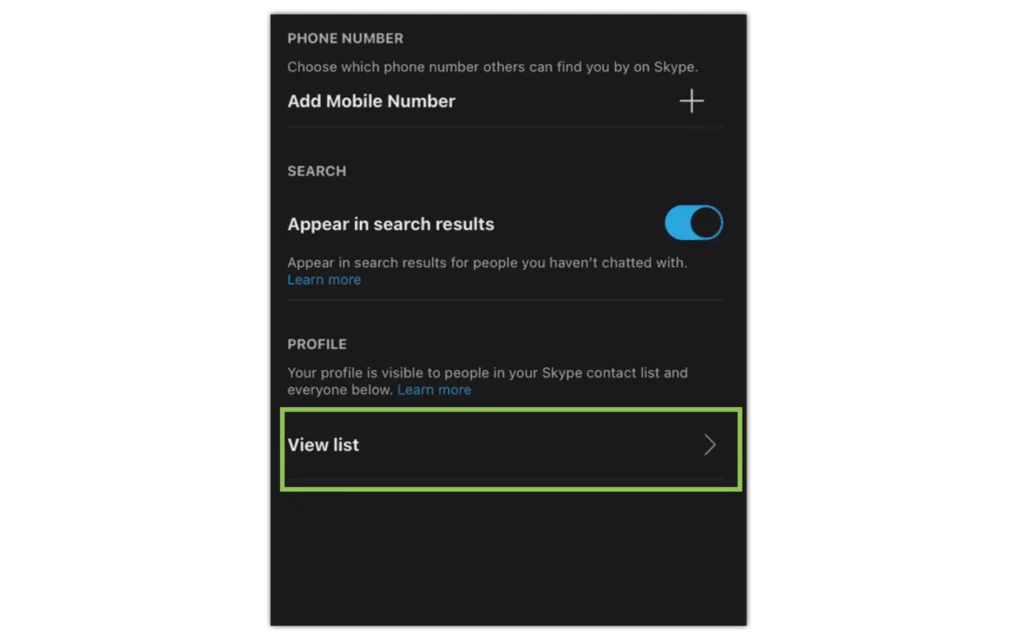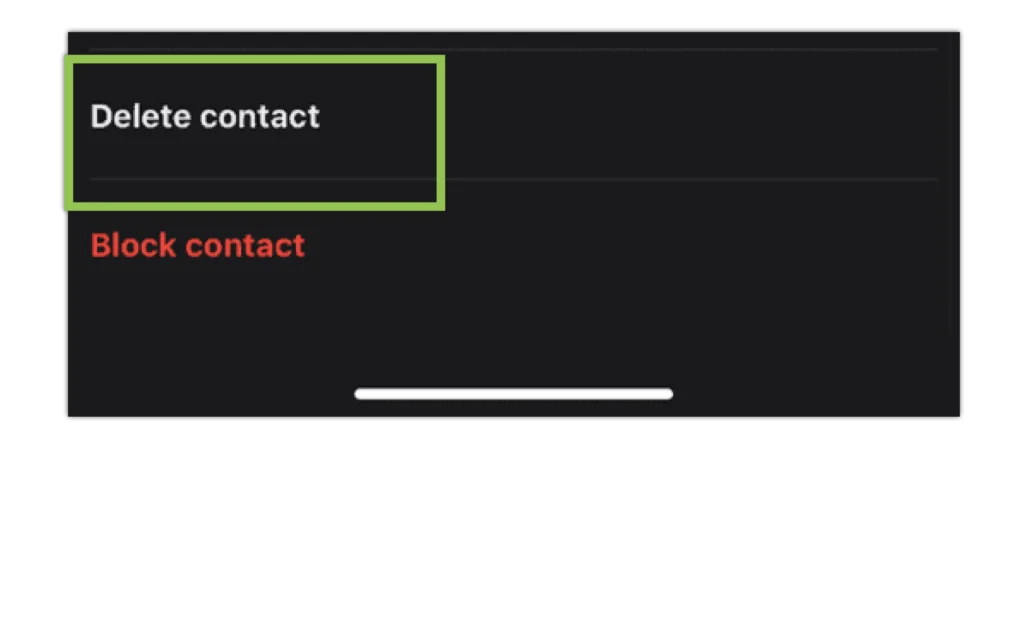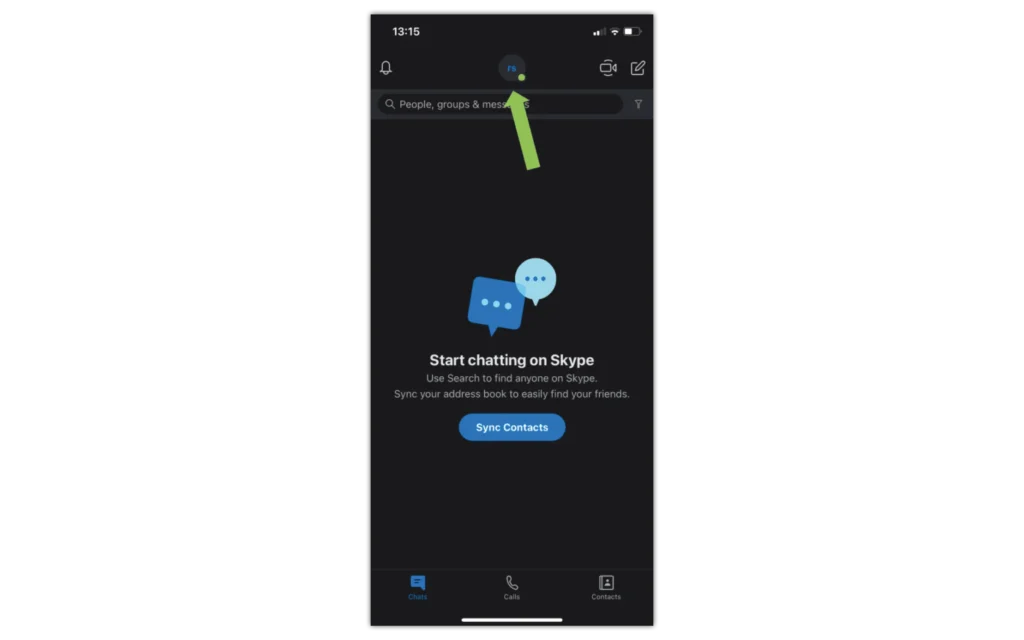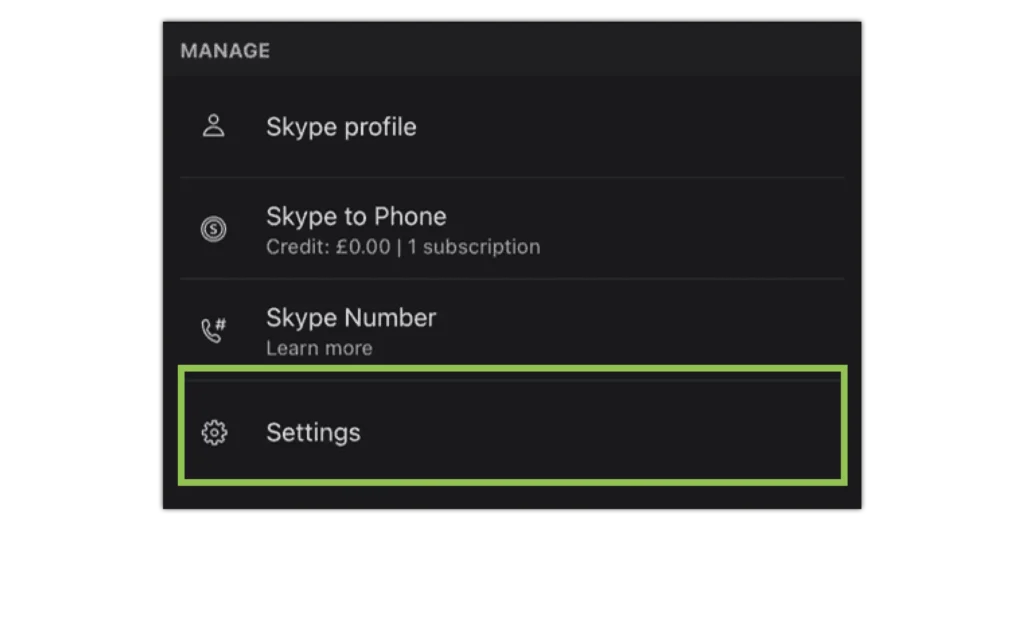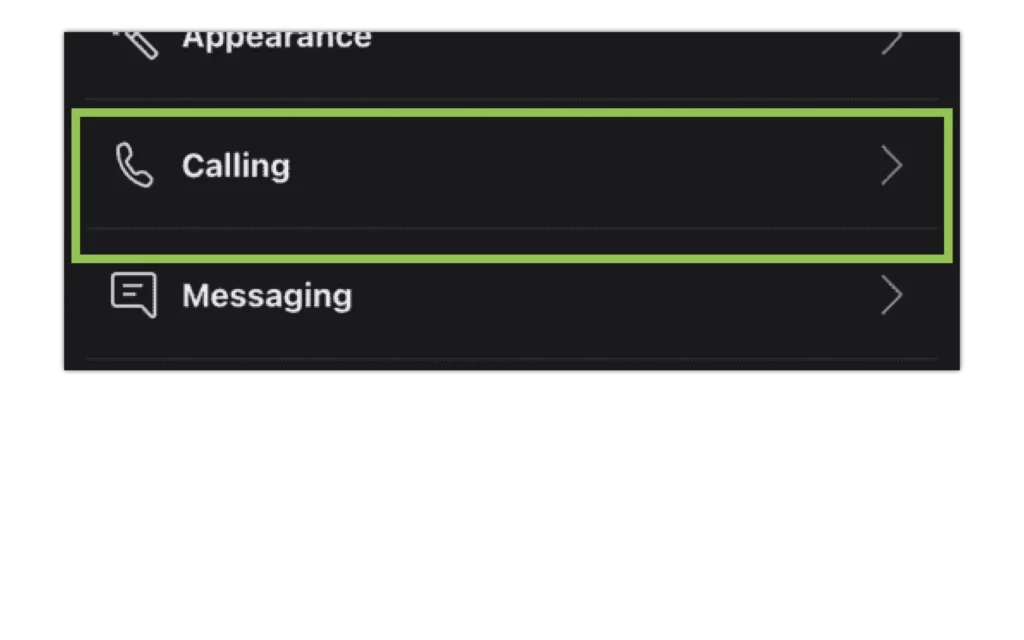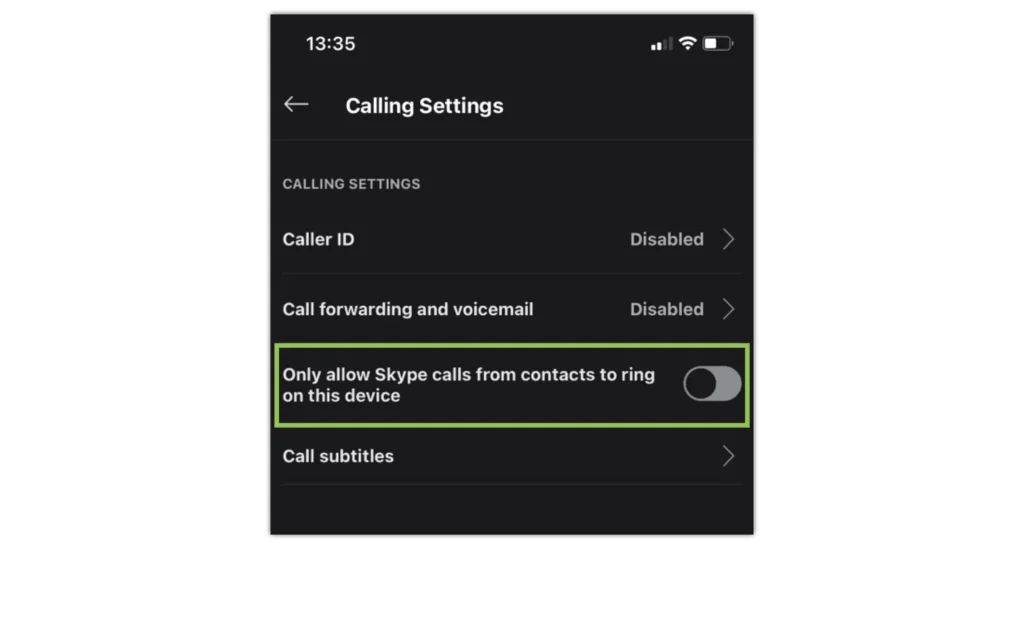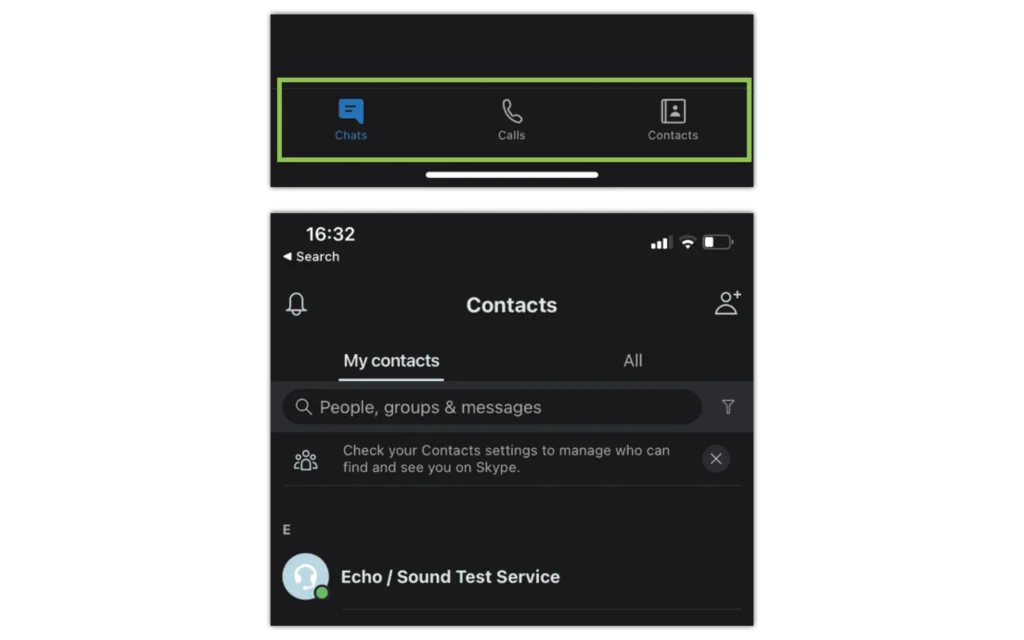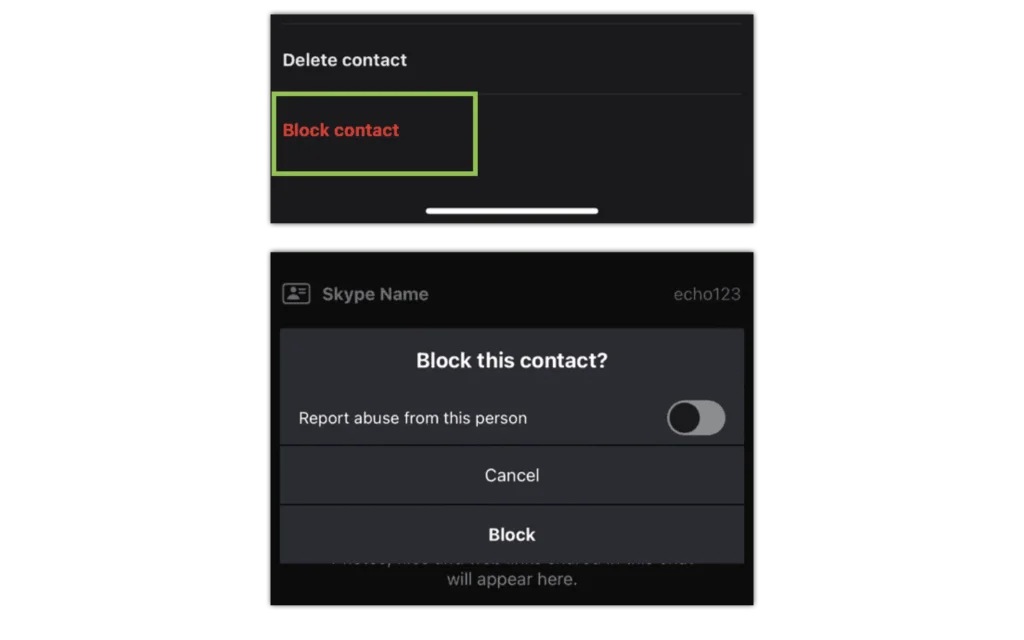Zablokuj i / lub zgłoś kogoś na Skypie
Możesz zablokować kontakt, aby uniemożliwić mu dzwonienie do Ciebie, wysyłanie wiadomości błyskawicznych i wyświetlanie Twojego stanu w Skypie:
Krok 1 – Na karcie Czaty lub Kontakty kliknij prawym przyciskiem myszy lub dotknij i przytrzymaj kontakt, który chcesz zablokować, i wybierz „Wyświetl profil”
Krok 2 – Przewiń w dół okna profilu i wybierz „Zablokuj kontakt”
Krok 3 – Kliknij „Zablokuj”
Uwaga: na komputerze możesz także wybrać przycisk Edytuj, a następnie wybrać opcję Zablokuj kontakt
W oknie Zablokuj ten kontakt możesz zgłosić nadużycie, a następnie zablokować kontakt:
Krok 1 – Włącz opcję „Zgłoś nadużycie od tej osoby”, wybierz powód, a następnie wybierz „Zablokuj”
Krok 2 – Zablokuj kogoś bez zgłaszania nadużycia: Wybierz „Zablokuj”. Gdy kontakt zostanie zablokowany, zostanie on usunięty z Twoich czatów i listy kontaktów.
Możesz odblokować osobę ze swojej listy „Zablokowanych kontaktów”.


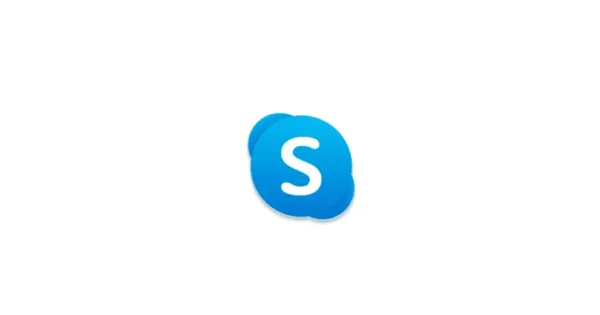
 Połączenia i SMS-y
Połączenia i SMS-y